Vous vous demandez pourquoi Messenger n’arrête pas de planter sur votre appareil iOS ?
C’est assez ennuyeux de ne pas pouvoir afficher les messages en raison d’un plantage inattendu de l’application Messenger. Maintenant, il y a plusieurs raisons pour lesquelles Messenger n’arrête pas de planter sur votre appareil iOS.
La plupart du temps, les logiciels obsolètes sont la raison pour laquelle Messenger plante sur votre appareil.
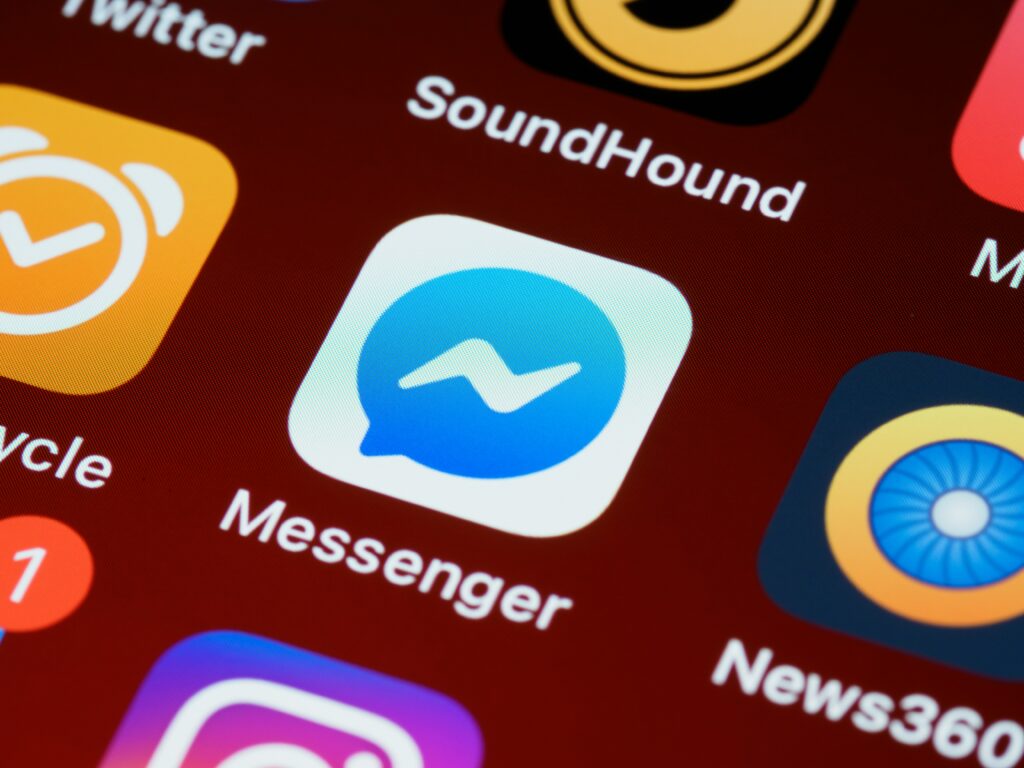
Cependant, cela peut également être dû à des configurations incorrectes, à des applications tierces, à des données corrompues ou à des problèmes de compatibilité.
Pour vous aider, nous avons décidé de créer un guide pour réparer Messenger s’il continue de planter sur votre appareil iOS.
Commençons !
1. Redémarrez votre appareil.
Avant de modifier vos configurations, essayez d’abord de redémarrer votre appareil si vous rencontrez des problèmes lors de l’utilisation de Messenger. Cela devrait recharger les ressources de votre système et éliminer les problèmes pouvant survenir lors de l’utilisation.
Pour iPhone X, 11, 12 ou version ultérieure :
Maintenez le bouton Volume bas et le bouton latéral enfoncés jusqu’à ce que le bouton”Glisser vers L’invite Éteindre’s’affiche. Maintenant, faites glisser le curseur vers la droite et attendez 30 secondes. Appuyez ensuite sur le bouton latéral pour allumer votre appareil. 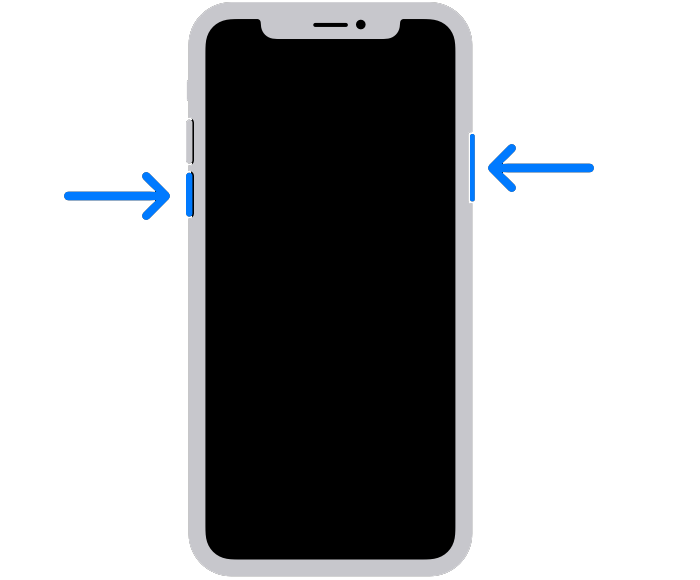
Pour l’iPhone 6, 7, 8 ou SE :
localisez le bouton d’alimentationsur votre appareil. Maintenant, maintenez le bouton enfoncé jusqu’à ce que l’invite”Slide to Power Off”s’affiche. Faites glisser le curseur vers la droite et attendez 30 secondes avant d’allumer votre appareil. 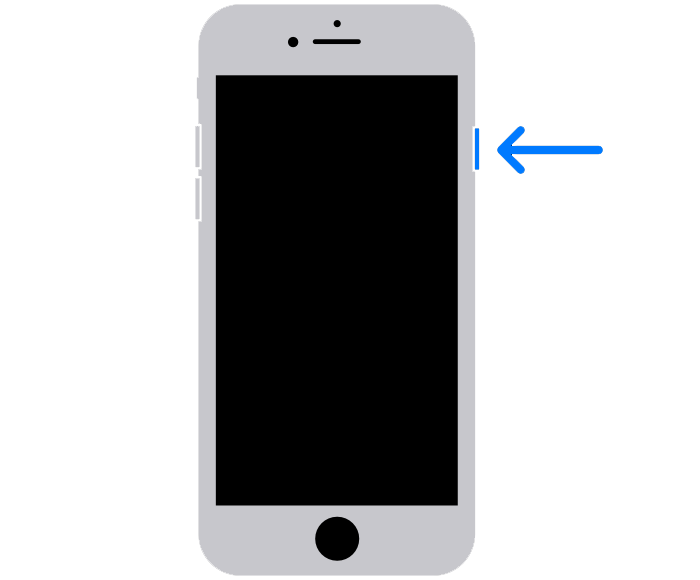
Une fois terminé, revenez à Messenger et voyez s’il plantera toujours.
2. Vérifiez l’état de Messenger.
Bien qu’il soit inhabituel que Messenger rencontre des problèmes, il est toujours possible qu’une erreur inattendue se soit produite sur les serveurs, provoquant le plantage de l’application. Pour le confirmer, vous pouvez utiliser des outils tiers comme Downdetector pour voir s’il y a des problèmes signalés avec le service.
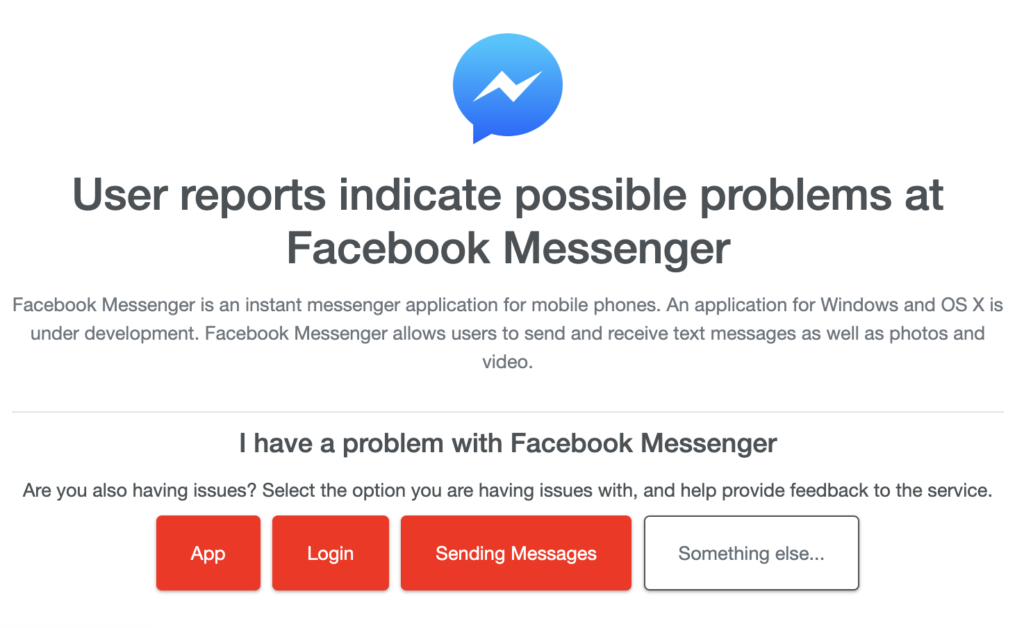
Si Messenger est actuellement en panne, la meilleure chose à faire est d’attendre. Malheureusement, les erreurs liées au serveur ne peuvent pas être résolues de votre côté.
D’un autre côté, vous pouvez passer à la solution suivante s’il n’y a rien de mal avec les serveurs.
3. Vérifiez votre réseau.
Une connexion Internet lente ou instable peut également être la raison pour laquelle Messenger n’arrête pas de planter sur votre appareil iOS. Pour vérifier cela, effectuez un test sur votre réseau en utilisant Fast.com pour mesurer sa bande passante actuelle.
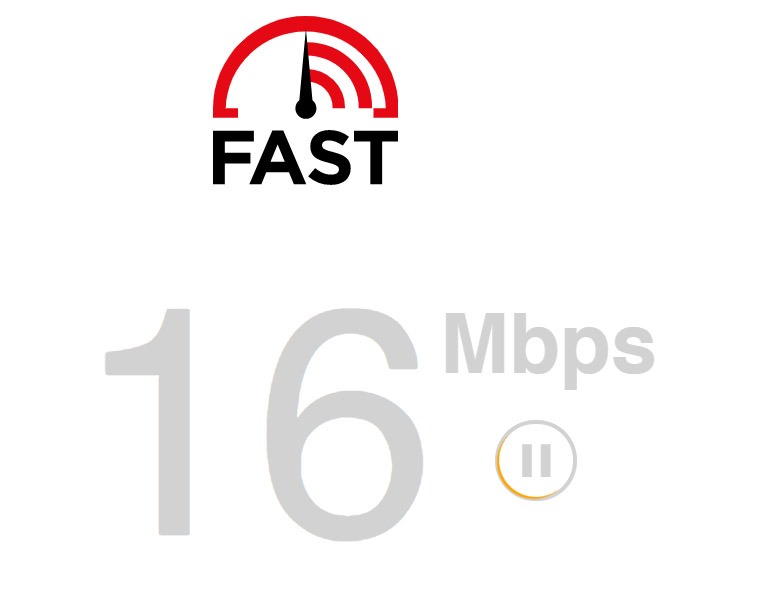
Si le résultat indique un problème avec votre connexion, redémarrez votre modem ou votre routeur pour rétablir le lien avec les serveurs de votre FAI. Débranchez votre routeur de la prise et attendez au moins cinq secondes avant de le rebrancher.

Relancez ensuite le test pour vérifier si le problème est résolu. Si le problème persiste, contactez votre fournisseur et demandez-lui de réparer son service.
Connexe : Comment résoudre les problèmes de connexion sur Facebook Messenger
4. Mettre à jour Messenger.
Il peut y avoir un problème avec la version de Messenger que vous utilisez, ce qui explique pourquoi il continue de planter. Pour résoudre ce problème, installez simplement la dernière version de l’application sur votre appareil pour corriger les bogues et les erreurs.
Suivez le guide ci-dessous pour mettre à jour Messenger :
Lancez l’App Store depuis votre écran d’accueil. Après cela, appuyez sur votre Profil dans le coin supérieur droit. Faites défiler vers le bas et recherchez Messenger dans la liste. Enfin, appuyez sur le bouton Mettre à jour à côté de l’application. 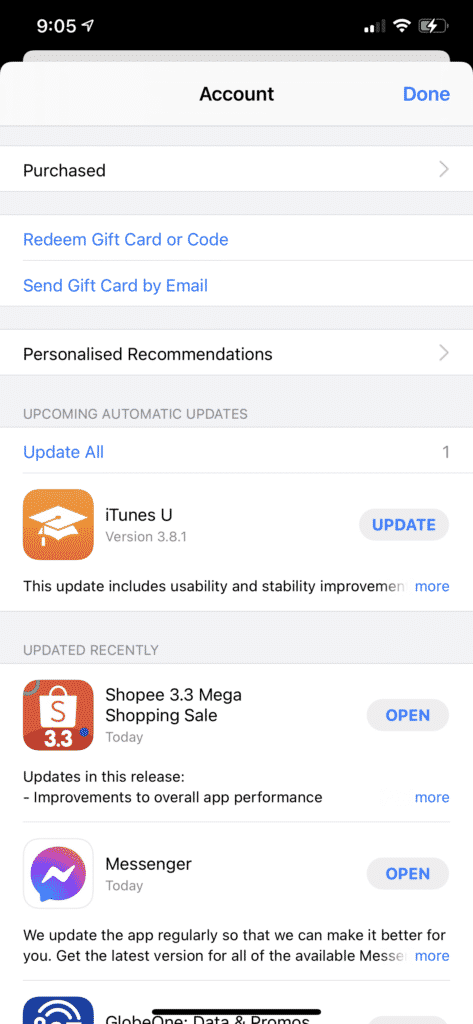
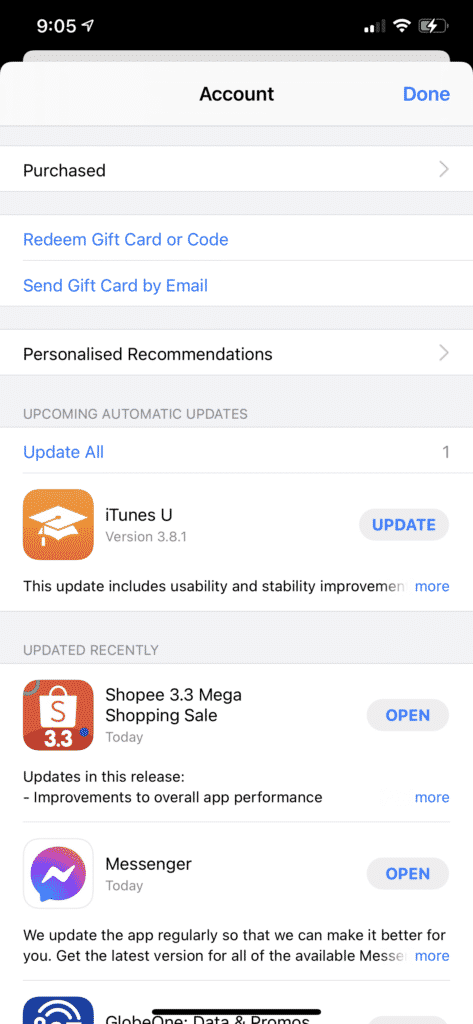
Une fois terminé, redémarrez votre appareil et voyez si vous pouvez maintenant utiliser Facebook Messenger sans problème.
5. Mettez à jour votre appareil.
Il peut y avoir un conflit entre la version de Facebook Messenger et la version d’iOS que vous utilisez, ce qui provoque le blocage de l’application. Pour cette raison, nous vous recommandons également de mettre à jour votre appareil pour exclure tout problème de compatibilité.
Consultez le guide ci-dessous pour mettre à jour votre appareil :
Commencez par ouvrir Paramètres sur votre appareil iOS . Après cela, allez dans Général. Appuyez sur Mise à jour logicielle et choisissez Télécharger et installer. 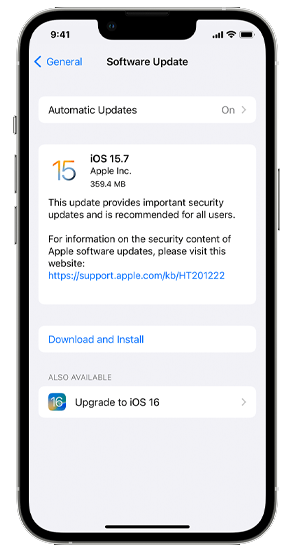
Lors de l’installation de la mise à jour, il est normal que votre appareil redémarre plusieurs fois. Une fois cela fait, relancez Facebook Messenger pour vérifier si le problème est résolu.
6. Réinstallez Facebook Messenger.
Si Messenger plante toujours sur votre appareil iOS après la mise à jour de votre logiciel, vous pouvez essayer de réinstaller l’application sur votre appareil. Certaines de ses ressources peuvent avoir été corrompues et la mise à jour ne peut plus le réparer.
Consultez le guide ci-dessous pour supprimer Facebook Messenger :
Accédez à votre écran d’accueil et recherchez Messenger. Après cela, maintenez son icône d’application enfoncée jusqu’à ce que le menu de sélection apparaisse. Appuyez sur Supprimer l’application pour supprimer Messenger. 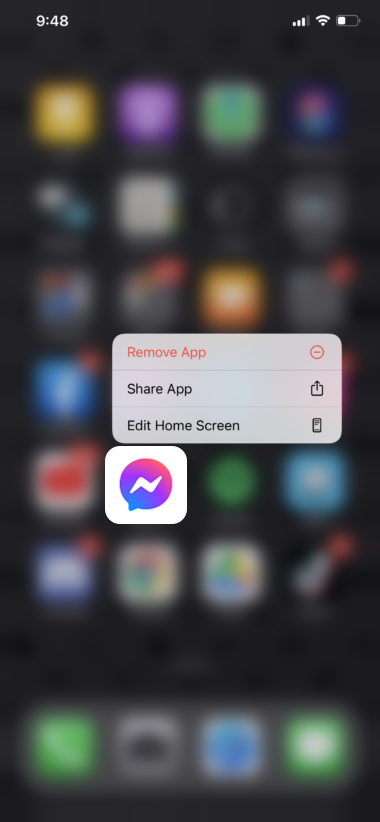
Accédez ensuite à l’App Store sur votre appareil et installez la dernière version de Messenger.
7. Essayez un autre appareil.
Si vous avez un ordinateur ou un appareil Android, essayez d’accéder à Facebook Messenger à partir de là. Il est possible que le problème soit isolé sur iOS et que vous puissiez accéder à votre compte depuis d’autres plateformes sans problème.
Passez à la solution suivante si Messenger fonctionne sur d’autres plates-formes, à l’exception des appareils iOS.
Connexe : Comment réparer Facebook Messenger vous demande toujours de changer de compte
8. Réinitialisez vos paramètres.
La réinitialisation des configurations de votre appareil peut également résoudre le problème de plantage aléatoire de Messenger. Cela devrait annuler toutes les modifications apportées à vos configurations qui provoquent le blocage des applications.
Consultez les étapes ci-dessous pour réinitialiser vos paramètres :
Sur votre appareil, accédez à l’application Paramètres. Ensuite, appuyez sur Général et recherchez Transférer ou réinitialiser l’iPhone/iPad. Accédez à l’onglet et appuyez sur Réinitialiser. Enfin, choisissez Réinitialiser tous les paramètres et suivez les invites. 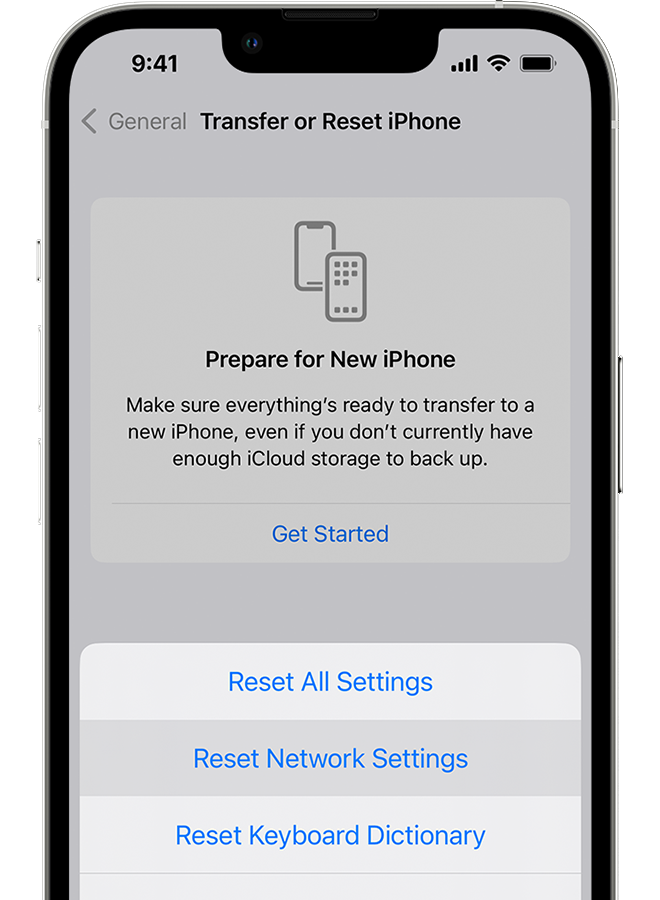
Votre iPhone ou iPad redémarrera plusieurs fois au cours de ce processus.
Une fois cela fait, retournez sur Facebook Messenger pour voir si le même problème se reproduira.
9. Fermez les applications inutilisées.
De nombreuses applications peuvent s’exécuter en arrière-plan, ce qui occupe la mémoire de votre système. Pour éviter tout problème, fermez toutes les applications que vous n’utilisez pas pour libérer de la RAM sur votre appareil.
Voici ce que vous devez faire :
Depuis le bas de l’écran, faites glisser votre doigt vers le haut jusqu’à ce que vous voir le sélecteur d’application. Maintenant, identifiez les applications dont vous n’avez pas besoin actuellement. Faites glisser les applications vers le haut ou feuilletez-les jusqu’à ce qu’elles soient supprimées de la liste.
Retournez à votre écran d’accueil, lancez Messenger et voyez s’il plantera toujours.
Si aucune des solutions ci-dessus ne fonctionne, la dernière chose que vous pouvez faire est de signaler le problème à Apple. Visitez leur page d’assistance et soumettez un ticket pour demander de l’aide concernant le problème que vous rencontrez avec Messenger.
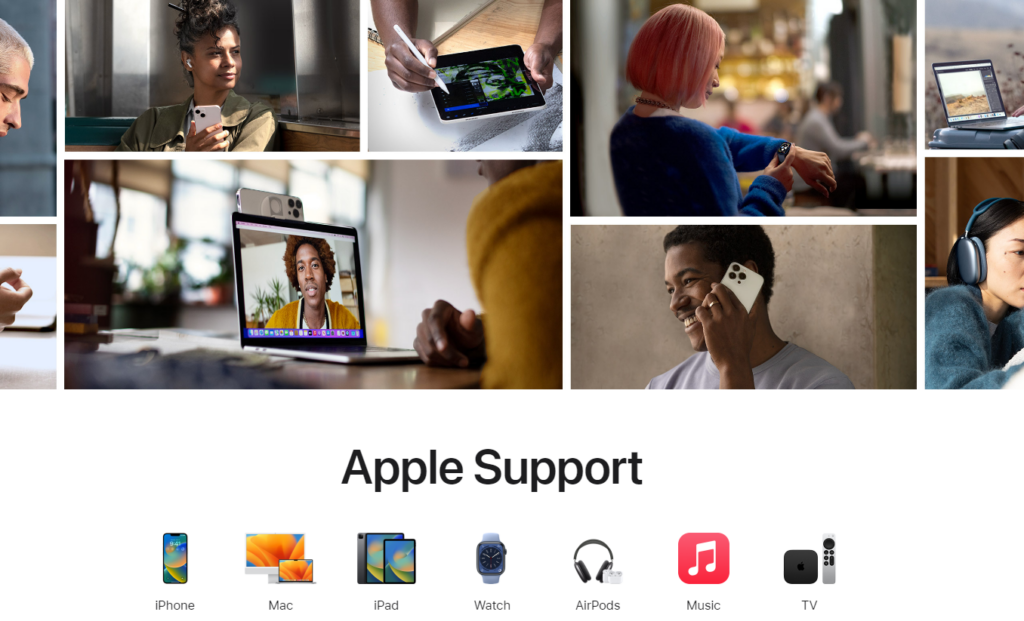
Lorsque vous demandez de l’aide, assurez-vous de fournir tous les détails nécessaires qui peuvent aider à accélérer le processus. Cela devrait aider l’équipe d’Apple à comprendre la situation et à vous proposer la meilleure solution possible.
Vous pouvez également parcourir les guides sur leur page et voir si vous pouvez trouver des solutions non mentionnées dans notre guide.
Cela met fin à notre guide pour réparer Facebook Messenger s’il continue de planter sur vos appareils iOS. Si vous avez des questions, veuillez laisser un commentaire ci-dessous, et nous ferons de notre mieux pour y répondre.
Si ce guide vous a aidé, merci de le partager.